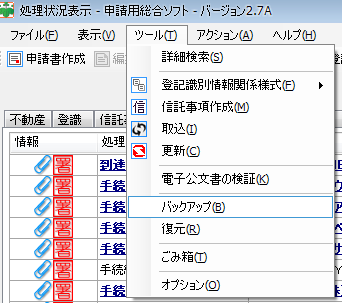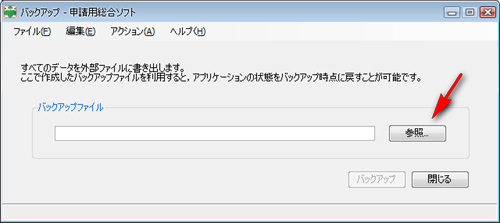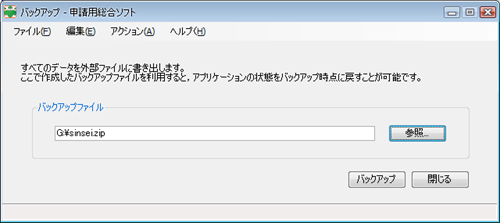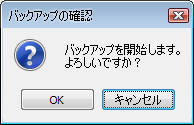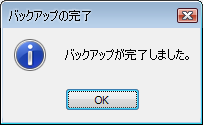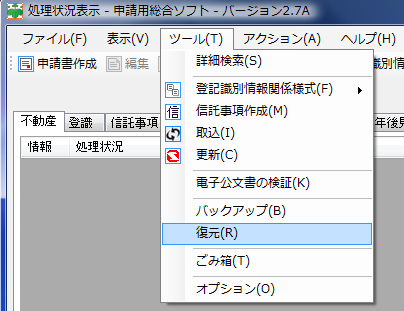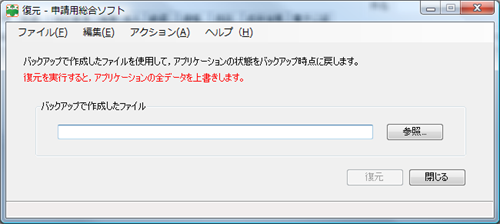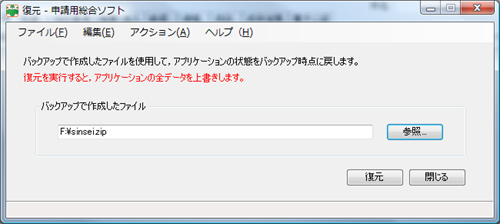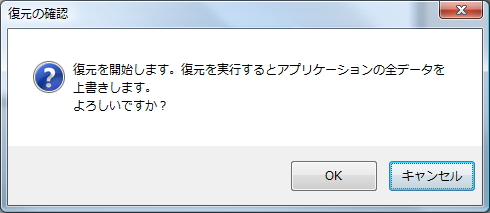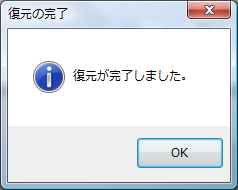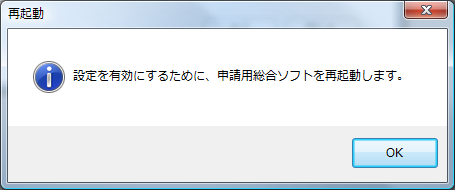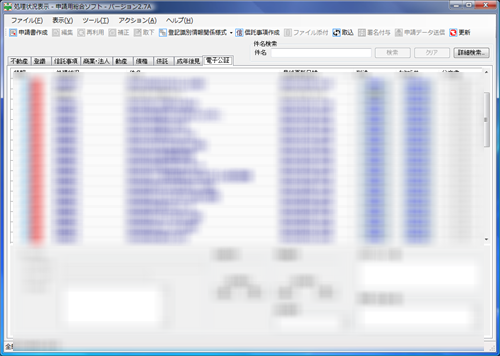最近では役所に対する手続きがどんどん電子化されています。
その中でよく使われているのが「申請用総合ソフト」。
これは何かと言いますと、 以下引用
申請用総合ソフトとは,申請書作成から,電子署名の付与,送信,電子公文書の取得,データ管理の全ての操作を行うことができ,登記・供託オンライン申請システムで取り扱う手続の全てを行うことができるソフトウェアです。
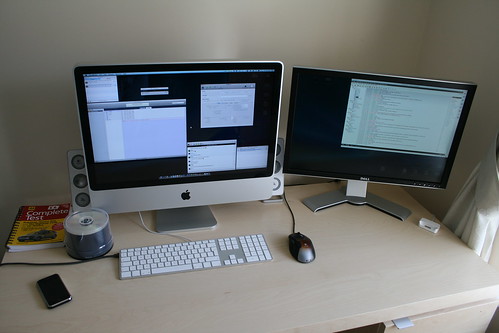
iMac actually being used (2) / William Hook
司法書士の先生ほどではありませんが、公証役場への手続きなどで行政書士が使うことも結構あります。
そんな訳で自分のPCにもこの申請用総合ソフトはインストールされているのですが、今回別のPCへの乗り換えに伴い、過去の申請書込みでデータを丸ごと引っ越す事にしました。
申請用総合ソフトは使用していると、自動でMy Documentフォルダ(Vista以降はDocument)にデータの保存を行います。このデータの保存先は自由に変更する事ができ、DropboxやSugarSync等のクラウド・もしくはLAN環境などに保存する事で複数のPCで共通のデータを扱う事も可能です。
大きな事務所などではそうしているところもあるようです。
このドキュメントフォルダに保存されているデータを丸ままコピーして、USBメモリ等で別のPCの申請用総合ソフト保存フォルダに上書きすればそれだけで引っ越しは終わりそうなのですが、調べてみるとPC引っ越しの際の手順のようなものがあったので、今回はそれに倣ってバックアップ→復元という方法でデータの移行を行いました。
申請用総合ソフトの新しいPCへのデータ引っ越し手順
まず前提として、移行先の別のPCにもあらかじめ申請用総合ソフトをインストールしておきます。
※データ移行の手続きはオフラインですべて完了しますので、登記・供託オンラインの稼働していない時間外でも特に問題ありません。
まず移行元の古いPCで申請用総合ソフトを立ち上げ「ツール」→「バックアップ」をクリック。
バックアップ用の画面が表示されますので保存先を指定する為に「参照」をクリック
保存先を選択したら、適当に名前をつけて(画像ではsinseiという名前にしています)「保存」をクリック。
今回はUSBメモリに直接保存する事にしました。
ここで「バックアップ」をクリック。
確認画面が表示されるので「OK」
バックアップが開始されます。場合によってはちょっと時間がかかります。
完了。
ここでデータが保存されたUSBメモリを抜いて、今度は移行先のPCへ接続します。
そして移行先のPCで申請用総合ソフトを立ち上げ、今度は「ツール」→「復元」をクリック
データ復元用の画面が表示されます。
USBメモリに保存したデータを指定。
「復元」をクリック
確認画面が表示されるので「OK」
復元の完了。バックアップに比べるとかなり早いです。
完了すると申請用総合ソフトが再起動されます。
再起動後、念の為ちゃんとデータが移行されているか確認しておきましょう。
特になんということもなく、あっさりと終了します。